windows10如何设置护眼模式 windows10设置护眼模式的简单方法
更新时间:2023-06-16 15:15:14作者:runxin
对于长时间操作windows10电脑的用户来说,难免会因为屏幕显示的光线导致用户眼睛造成损伤,因此一些用户会通过给windows10电脑屏幕设置护眼模式,从而保护用户视力安全,可是windows10如何设置护眼模式呢?以下就是小编就给大家带来windows10设置护眼模式的简单方法。
具体方法:
1、点击【菜单】,再点击【设置】。
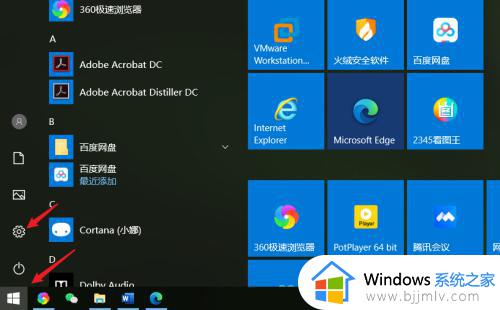
2、在【Windows设置】界面中,点击【系统】。
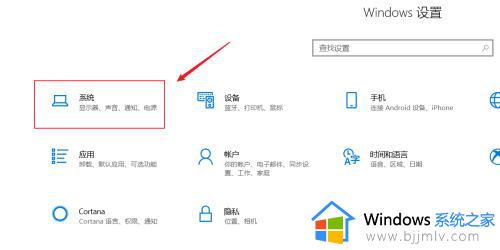
3、在系统设置窗口中,选择【显示】,先开启【夜间模式】,再点击【夜间模式设置】。
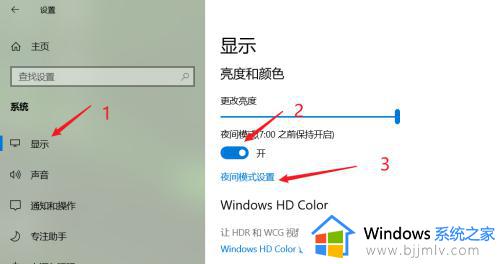
4、在夜间模式设置窗口中,点击【立即启用】就可以开启夜间模式了,你可以在【夜间色温】调整自由调整自己适合的色温,还可以指定时间开启夜间模式。
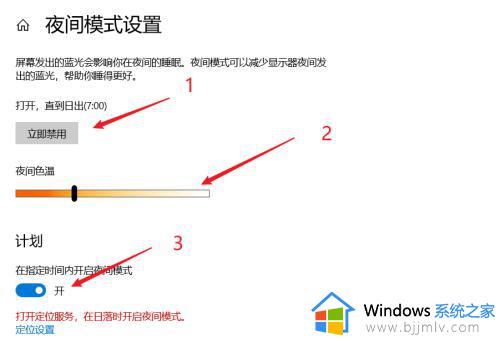
上述就是小编告诉大家的windows10设置护眼模式的简单方法了,如果有不了解的用户就可以按照小编的方法来进行操作了,相信是可以帮助到一些新用户的。
windows10如何设置护眼模式 windows10设置护眼模式的简单方法相关教程
- windows10的护眼模式怎么设置 windows10设置护眼模式的方法
- windows10电脑护眼模式怎么设置 win10电脑的护眼模式在哪里设置
- window10护眼模式怎么设置 windows10如何设置护眼模式
- w10护眼模式怎么设置 windows10如何设置护眼绿色
- win10怎样设置护眼模式 win10设置护眼模式具体操作方法
- win10绿色护眼模式怎么设置 win10电脑屏幕护眼模式设置教程
- 电脑护眼绿色模式怎么设置win10 win10如何设置绿色护眼模式
- 电脑怎么设置护眼模式win10 win10电脑护眼模式设置在哪里
- 电脑怎么关闭护眼模式win10 关闭电脑护眼模式win10设置方法
- win10开护眼模式设置方法 win10怎样开启护眼模式
- win10如何看是否激活成功?怎么看win10是否激活状态
- win10怎么调语言设置 win10语言设置教程
- win10如何开启数据执行保护模式 win10怎么打开数据执行保护功能
- windows10怎么改文件属性 win10如何修改文件属性
- win10网络适配器驱动未检测到怎么办 win10未检测网络适配器的驱动程序处理方法
- win10的快速启动关闭设置方法 win10系统的快速启动怎么关闭
热门推荐
win10系统教程推荐
- 1 windows10怎么改名字 如何更改Windows10用户名
- 2 win10如何扩大c盘容量 win10怎么扩大c盘空间
- 3 windows10怎么改壁纸 更改win10桌面背景的步骤
- 4 win10显示扬声器未接入设备怎么办 win10电脑显示扬声器未接入处理方法
- 5 win10新建文件夹不见了怎么办 win10系统新建文件夹没有处理方法
- 6 windows10怎么不让电脑锁屏 win10系统如何彻底关掉自动锁屏
- 7 win10无线投屏搜索不到电视怎么办 win10无线投屏搜索不到电视如何处理
- 8 win10怎么备份磁盘的所有东西?win10如何备份磁盘文件数据
- 9 win10怎么把麦克风声音调大 win10如何把麦克风音量调大
- 10 win10看硬盘信息怎么查询 win10在哪里看硬盘信息
win10系统推荐